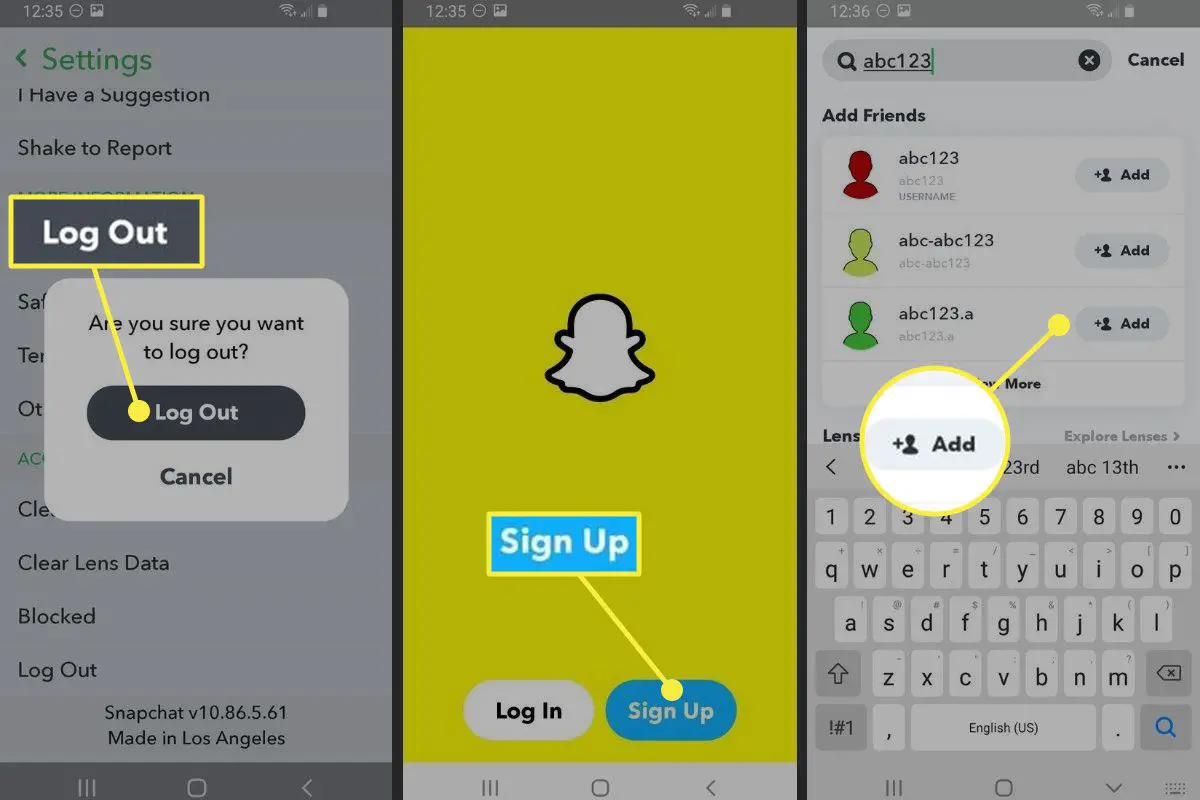Wat te weten
- Optie #1: Verander je Scherm naam. Tik op je profiel afbeelding > Instellingen > Naam > voer een nieuwe naam in.
- Optie #2: maak een geheel nieuw Snapchat-account aan met een nieuwe naam.
- Voordat je een nieuw account aanmaakt, schrijf of maak een screenshot van de gebruikersnamen van je vrienden om ze toe te voegen aan je nieuwe account.
Snapchat staat gebruikers niet toe hun gebruikersnamen te wijzigen of accountgegevens tussen gebruikersnamen over te dragen. Dit artikel leert je hoe je die obstakels kunt omzeilen door je Snapchat-weergavenaam te wijzigen of een nieuw account aan te maken en de gebruikersnamen van je vrienden op te slaan om ze aan je nieuwe account toe te voegen.
Verander je Snapchat-weergavenaam
Ten eerste is er een slimme manier om uw gebruikersnaam te vervangen door een aangepaste weergavenaam. Je gebruikersnaam blijft hetzelfde, maar is nauwelijks zichtbaar voor je vrienden. Hier is hoe het te doen.
-
Open Snapchat en selecteer jouw profiel/Bitmoji pictogram in de linkerbovenhoek van het scherm.
-
Selecteer de uitrusting pictogram in de rechterbovenhoek om naar uw Instellingen.
-
Selecteer Naam.
-
Voer een in nieuwe weergavenaam in de Naam doos.
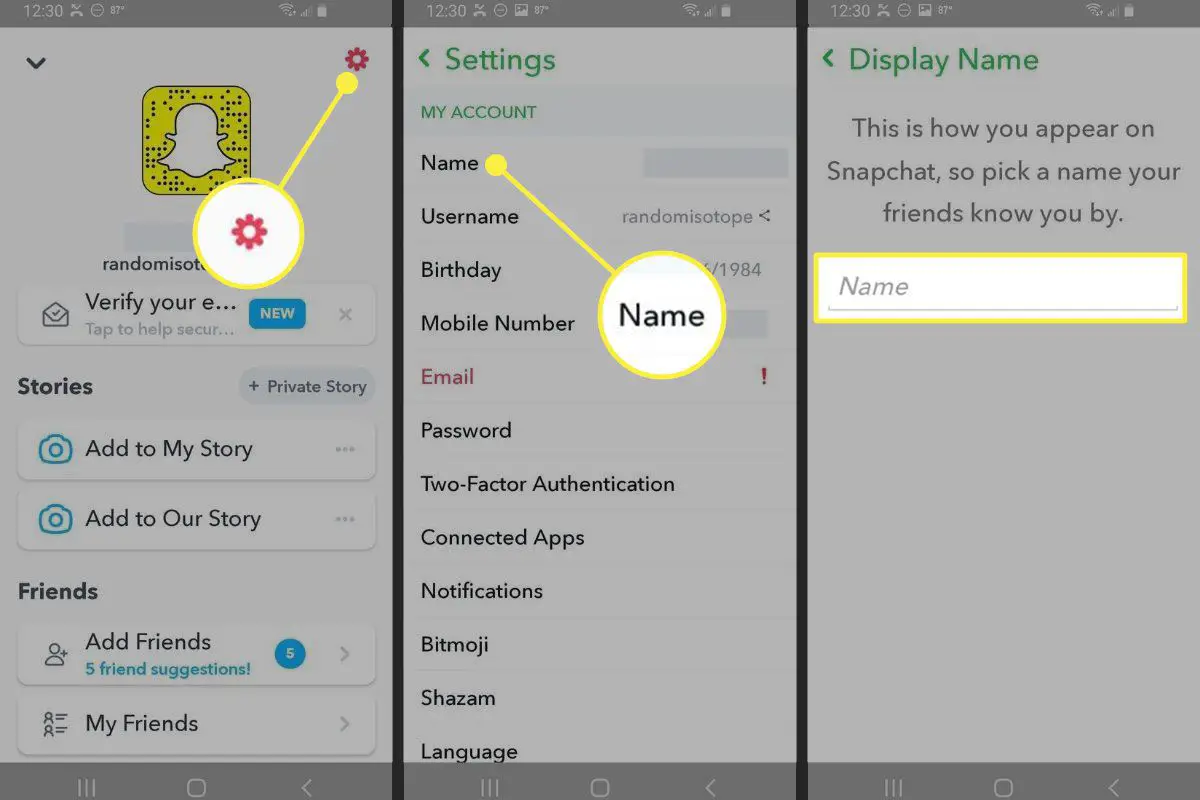
-
Kraan Sparen.
De naam die u opslaat in de Naam veld verschijnt in de chats en verhalen van je vrienden in plaats van je gebruikersnaam. De enige keer dat een vriend je gebruikersnaam ziet, is als ze je profiel bekijken tijdens een chat (die je snapcode, naam, gebruikersnaam, snapscore en chat-emoji’s toont) of als ze je weergavenaam selecteren wanneer ze naar vrienden zoeken.
Maak een nieuwe Snapchat-account en gebruikersnaam
Een andere manier om je Snapchat-gebruikersnaam te wijzigen, is door een geheel nieuw account aan te maken. Als u voor deze optie kiest, voegt u uw vrienden handmatig toe aan uw nieuwe account. Hier leest u hoe u de Snapchat-namen van uw vrienden kunt opslaan en vervolgens een nieuw account kunt maken. Als je een nieuw Snapchat-account aanmaakt, verlies je gegevens van je oude account, waaronder je huidige snapcode, snapscore, snapstrepen, beste vrienden, gesprekken en trofeeën die je hebt verdiend.
-
Selecteer Chatten en kies de Nieuw gesprek pictogram in de rechterbovenhoek.
-
Scroll naar Alle om je vrienden in alfabetische volgorde te bekijken. Schrijf elke naam op of maak een screenshot van de lijst. Selecteer de X in de rechterbovenhoek om de nieuwe chat te annuleren.
-
Zoek naar de eerste vriend in je lijst door hun naam te typen in de zoekveld bovenaan het scherm.
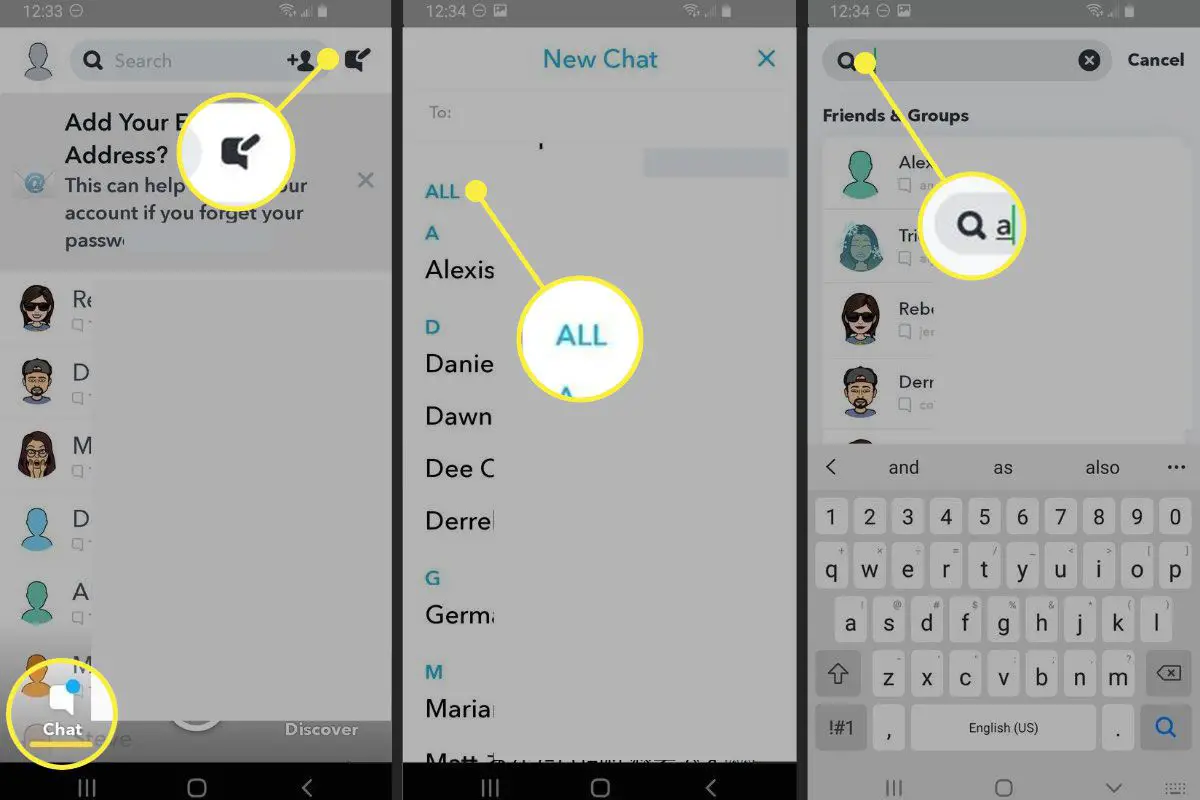
-
Noteer de gebruikersnaam die onder hun weergavenaam verschijnt. Herhaal #4 om alle gebruikersnamen van je vrienden te vinden.
-
Selecteer de X in de zoekbalk om het zoeken te verlaten. Selecteer uw profiel/Bitmoji pictogram en kies vervolgens de uitrusting pictogram in de rechterbovenhoek om toegang te krijgen Instellingen.
-
Selecteer Uitloggen onderaan de instellingenlijst en bevestig dat u zich wilt afmelden bij uw account.
-
Selecteer Aanmelden om een nieuw account aan te maken met uw nieuwe gebruikersnaam.
-
Nadat u het accountconfiguratieproces voor uw nieuwe account hebt voltooid, selecteert u de vergrootglas pictogram om de gebruikersnamen van uw vrienden te zoeken. Selecteer Toevoegen om ze toe te voegen. Als alternatief, als uw vrienden in de contactenlijst van uw apparaat staan, kunt u uw contacten synchroniseren met uw account om ze in bulk toe te voegen en het proces te versnellen.